
Creo 4.0从入门到精通
¥ 26.35 2.9折 ¥ 89.9 全新
库存2件
山东泰安
认证卖家担保交易快速发货售后保障
作者北京兆迪科技有限公司
出版社机械工业出版社
出版时间2018-11
版次2
装帧其他
货号R1库 12-12
上书时间2024-12-13
- 在售商品 暂无
- 平均发货时间 25小时
- 好评率 暂无
- 最新上架
商品详情
- 品相描述:全新
图书标准信息
- 作者 北京兆迪科技有限公司
- 出版社 机械工业出版社
- 出版时间 2018-11
- 版次 2
- ISBN 9787111608875
- 定价 89.90元
- 装帧 其他
- 开本 16开
- 纸张 胶版纸
- 页数 495页
- 字数 627千字
- 【内容简介】
-
本书是全面、系统地学习和运用Creo 4.0软件从入门到精通的书籍。全书共21章,从*基础的Creo 4.0安装和使用方法讲起,循序渐进地详细讲解了Creo 4.0的软件配置、二维草图设计、零件与装配设计、模型的测量与分析、工程图设计、曲面设计、钣金设计、动画设计、机构运动仿真与分析、模型的外观设置与渲染、模具设计、数控编程与加工等模块,书中还配有大量的实际综合应用案例。本书附带1张多媒体DVD教学光盘,内容包括与书中章节同步的语音视频文件,含大量Creo应用技巧和具有针对性实例的教学视频(全部提供语音教学视频)。光盘还包含了本书所有的素材文件、练习文件和范例的源文件。
本书讲解所使用的模型和应用案例覆盖了不同行业,具有很强的实用性和广泛的适用性。在内容安排上,书中结合大量的实例对Creo 4.0软件各个模块中一些抽象的概念、命令、功能和应用技巧进行讲解,通俗易懂,另外,本书所举范例均为一线实际产品,这样的安排能使读者较快地进入实战状态;在写作方式上,本书紧贴Creo 4.0软件的真实界面进行讲解,使读者能够直观、准确地操作软件,从而提高学习效率。读者在系统学习本书后,能够迅速地运用Creo软件完成复杂产品的设计、运动与结构分析和制造等工作。
本书可作为技术人员的Creo完全自学教程和参考书籍,也可供大专院校师生教学参考。 - 【目录】
-
目 录
前言
本书导读
第一篇 Creo 4.0快速入门
第1章 Creo 4.0基础概述1
1.1 Creo 4.0软件的特点1
1.2 Creo 4.0安装的硬、软件要求及安装过程1
1.2.1 Creo 4.0安装的硬、软件要求1
1.2.2 Creo 4.0的安装过程5
1.3 Creo 4.0的启动8
1.4 Creo 4.0的工作界面9
1.4.1 Creo 4.0用户界面简介9
1.4.2 工作界面的定制13
1.5 Creo 4.0的鼠标操作16
1.6 Creo 4.0的文件操作16
1.6.1 设置工作文件目录16
1.6.2 打开文件17
1.6.3 保存文件19
1.6.4 拭除文件21
1.6.5 删除文件23
第2章 二维草绘设计24
2.1 进入Creo 草绘环境24
2.2 草绘参数的预设置25
2.3 二维草图的绘制27
2.3.1 草绘工具按钮简介27
2.3.2 直线28
2.3.3 中心线29
2.3.4 矩形29
2.3.5 圆30
2.3.6 圆弧30
2.3.7 圆角31
2.3.8 样条曲线31
2.3.9 构造图元31
2.3.10 创建文本32
2.4 二维草绘的编辑34
2.4.1 删除图元34
2.4.2 操纵草图34
2.4.3 镜像图元37
2.4.4 修剪图元37
2.4.5 变换草图38
2.4.6 复制草图38
2.5 草图的诊断39
2.5.1 着色封闭环39
2.5.2 加亮开放端点40
2.5.3 重叠几何40
2.5.4 特征要求41
2.6 二维草绘的约束41
2.6.1 添加几何约束42
2.6.2 显示/关闭约束42
2.6.3 解决约束冲突43
2.6.4 添加尺寸约束44
2.6.5 修改尺寸标注47
2.6.6 锁定尺寸50
第3章 零件设计51
3.1 Creo零件设计的一般过程51
3.1.1 新建零件文件51
3.1.2 创建基础拉伸特征53
3.1.3 在模型上创建其他特征67
3.2 旋转特征72
3.2.1 旋转特征简述72
3.2.2 创建旋转特征的一般过程73
3.3 Creo的模型树75
3.3.1 模型树概述75
3.3.2 模型树界面简介75
3.3.3 模型树的作用与操作76
3.3.4 模型搜索77
3.4 特征的编辑与编辑定义78
3.4.1 编辑特征78
3.4.2 查看模型信息及特征父子关系79
3.4.3 修改特征的名称80
3.4.4 删除特征81
3.4.5 特征的隐含与隐藏81
3.4.6 特征的编辑定义82
3.5 特征的多级撤销/重做功能83
3.6 控制模型的显示84
3.6.1 模型的几种显示方式84
3.6.2 模型的定向85
3.7 Creo软件中的层89
3.7.1 层的基本概念89
3.7.2 进入层的操作界面89
3.7.3 选取活动层对象(模型)90
3.7.4 创建新层91
3.7.5 将项目添加到层中92
3.7.6 设置层的隐藏93
3.7.7 层树的显示与控制93
3.7.8 关于系统自动创建层94
3.7.9 将层的显示状态与模型一起保存95
3.8 圆角特征95
3.9 倒角特征98
3.10 常用的基准特征100
3.10.1 基准平面100
3.10.2 基准轴104
3.10.3 基准点106
3.10.4 坐标系109
3.10.5 基准曲线110
3.11 抽壳特征112
3.12 孔特征113
3.13 拔模特征120
3.14 修饰特征124
3.15 特征的重新排序及插入操作127
3.15.1 概述127
3.15.2 重新排序的操作方法127
3.15.3 特征的插入操作128
3.16 特征生成失败及其解决方法129
3.16.1 特征生成失败的出现129
3.16.2 特征生成失败的解决方法131
3.17 扫描特征133
3.18 螺旋扫描特征137
3.19 筋(肋)特征139
3.20 混合特征140
3.21 特征的复制143
3.21.1 镜像复制特征143
3.21.2 平移复制特征144
3.21.3 旋转复制特征146
3.21.4 特征的新参考复制146
3.22 特征的成组147
3.23 特征的阵列147
3.23.1 矩形阵列148
3.23.2 创建“斜一字形”阵列150
3.23.3 创建特征的尺寸变化的阵列151
3.23.4 删除阵列152
3.23.5 环形阵列152
3.24 模型的测量与分析153
3.24.1 测量距离153
3.24.2 测量角度155
3.24.3 测量曲线长度157
3.24.4 测量面积158
3.24.5 模型的质量属性分析159
第4章 装配设计160
4.1 Creo的装配约束160
4.1.1 “距离”约束160
4.1.2 “角度偏移”约束161
4.1.3 “平行”约束161
4.1.4 “重合”约束161
4.1.5 “法向”约束164
4.1.6 “共面”约束164
4.1.7 “居中”约束164
4.1.8 “相切”约束164
4.1.9 “固定”约束164
4.1.10 “默认”约束165
4.2 创建装配的一般过程165
4.2.1 新建文件165
4.2.2 添加第一个部件166
4.2.3 添加第二个部件168
4.3 复制元件172
4.4 阵列元件173
4.4.1 元件的“参考阵列”173
4.4.2 元件的“尺寸阵列”174
4.5 使用允许假设175
4.6 编辑装配体中的元件177
4.7 装配体的分解178
4.7.1 创建装配体的分解状态178
4.7.2 创建分解偏移线181
4.8 装配体的简化184
4.9 装配体的干涉检查186
第5章 工程图设计188
5.1 Creo工程图模块概述188
5.1.1 Creo工程图界面介绍188
5.1.2 设置Creo工程图国标要求的环境192
5.2 新建工程图193
5.3 视图的创建与编辑195
5.3.1 基本视图195
5.3.2 高级视图200
5.3.3 删除视图204
5.3.4 移动视图与锁定视图移动204
5.3.5 视图的显示模式205
5.4 工程图标注208
5.4.1 尺寸标注208
5.4.2 创建基准217
5.4.3 标注几何公差218
5.4.4 注释文本219
第二篇 Creo 4.0 进阶
第6章 曲面设计221
6.1 创建曲面221
点击展开
点击收起
相关推荐
— 没有更多了 —






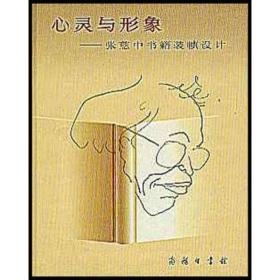

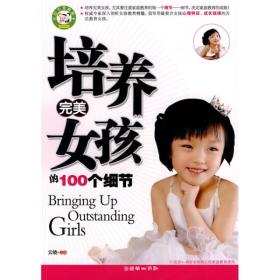













以下为对购买帮助不大的评价